PontaカードアプリからWalletアプリにポンタカードを登録する手順を解説します。
Walletアプリにポンタカードを登録することで、iPhoneをポンタカードの代わりにしポイントを貯めることができるようになります。例えば、ローソンでのお支払い時にポンタカードを出さずにiPhoneをかざして読み取ることでポンタポイントを貯められます。
Walletアプリに登録できるのは、iPhone6以降、Apple Watch Series 1以降のモデルです。
Pontaカード(公式)アプリにログインする
①Pontaカード(公式)アプリをアプリストアからダウンロードします。インストールできたら初期設定をしていきます。
②アプリを起動させて、【すでにPontaカードを利用している】をタップし、PontaWebにログインします。ここでは【PontaWeb会員登録】を行います。
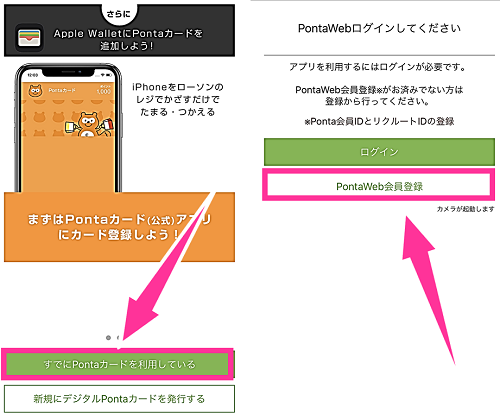
③スマホのカメラが起動するので、Pontaカードの裏面を読み取ります。Ponta会員IDとセキュリティコードが自動で入るので、間違いなければ【このPontaカードでPontaWeb会員登録に進む】をタップします。
④次はリクルートIDでログインします。私はリクルートIDがないので登録していきます。【会員登録をはじめる】⇒メールアドレスを入力し【認証キーを送信】をタップします。6桁の認証キーがメールで届くので入力して【次へ】をタップします。
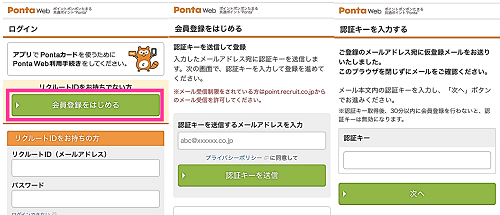
⑤リクルートIDの情報入力をしていきます。リクルートIDのパスワード、名前、生年月日、性別などを順に入力し、利用規約を確認し【上記に同意して確認画面へ】⇒【情報を登録して完了】をタップしてください。
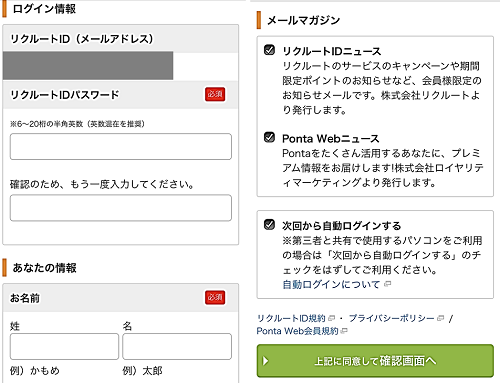
「PontaWeb会員登録が完了しました」と出たらリクルートIDの取得完了です。【次に進む】をタップすると、アプリのホーム画面に進みます。
Walletアプリにポンタカードを登録する
Walletアプリにポンタカードを登録し、iPhoneをポンタカードの代わりに利用できるようにします。お支払い時にiPhoneをかざすことで
Pontaカードアプリを起動させて、【Pontaカード】タブにある【Apple Walletに追加】をタップします。ポンタカードが表示します。【次へ】をタップします。
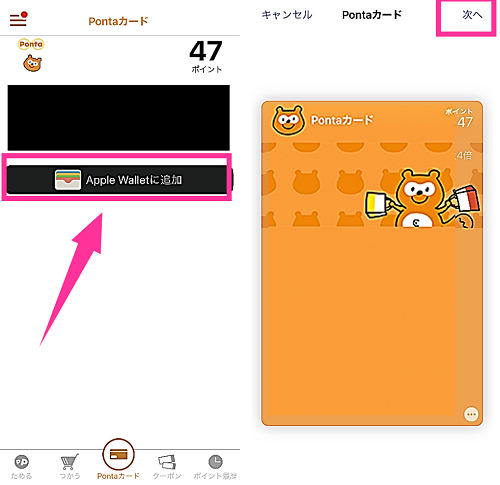
個人情報を追加の画面が表示します。メールアドレスを入力して【次へ】進むか、【個人情報を追加しない】をタップしてスキップしてください。

【自動で選択】にチェックを入れて、【完了】をタップします。以上で登録完了です。
iPhoneをかざしてポンタポイントを貯める
iPhoneのWalletアプリにポンタカードを登録出来たら、ローソンでの支払い時にiPhoneをポンタカードの代わりに使うことができます。
使い方は、レジでのお支払い時に店員さんに「ポイントカードはお持ちですか?」と聞かれたら「iPhoneで!」と答えてください。
Face ID搭載のiPhoneの場合、サイドボタンをダブルクリックすると、Walletアプリが起動してポンタカードの画面が出るので、レジにある専用機器にかざて下さい。ポイントカードを複数枚登録している場合は選択画面が出るのでポンタカードを選んで下さい。完了画面が出たら完了です。
ポンタポイントとApple Payの決済を一度に行う場合は、店員さんに「ポイントカードはお持ちですか?」と聞かれたら「Apple Payで!」と答えてください。詳細は下記のポンタ公式ページをご確認ください。
公式サイト:Apple WalletのPontaカードをローソンで利用する|共通ポイント Ponta

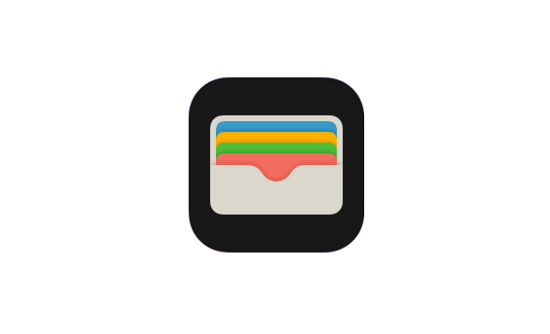
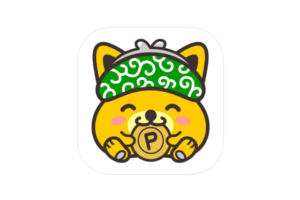

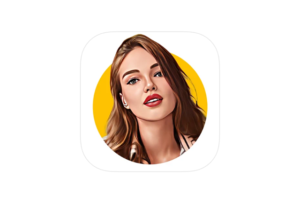
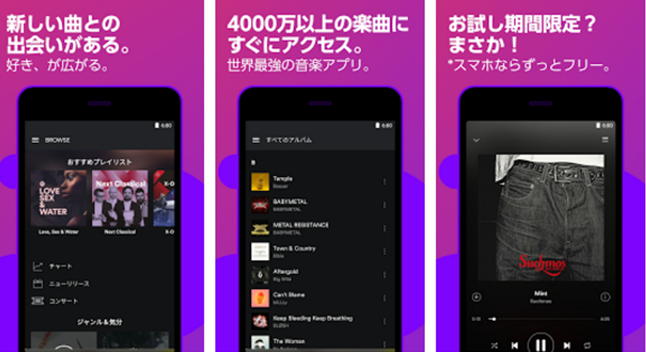

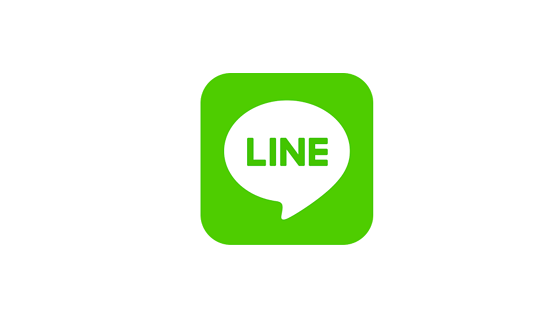







コメントを残す